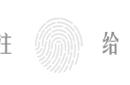在前面我们讲解了如何通过电脑端进行快手小店智能发布的设置方法,今天,我们就来说说更加方便的手机移动端APP该如何设置快手小店的智能发布。
移动端:快手小店智能发布设置操作流程点击添加新的商品,在商品主图位置需要先上传第一张主图,要注意的是,系统会根据第一张主图来进行识别,为了提高智能识别的准确率,因此第一张主图必须要上传清晰的商品正面图,上传之后,系统会根据上传的主图智能识别出三个类目,展示到商品类目下方供商家选择,同时,还会智能识别和填充白底图和透明图,商家可以点击【商品素材】进入素材页面进行确认。

移动端:快手小店智能发布设置操作流程
根据系统智能给出的类目选择好类目后,系统还会智能识别出商品的主图和属性,同时,以标签的形式展示到标商品标题输入框的下面,商家可以根据商品的属性选择合适的标签,选择好标签后系统会将标签内容自动拼接到标题后面。
填写完商品标题后,系统会根据你填写的商品标题智能识别和填充短标题以及部分商品属性,商家可以点击【商品属性】进入到属性填写页面进行确认,商品属性页面中,标识了【已预填】的属性为系统智能填充的属性。

移动端:快手小店智能发布设置操作流程
填写完商品详细信息后,系统会自动识别和填充商品卖点,同时,也会提供一些推荐的卖点以标签的形式展示到卖点输入框的下方供商家选择,商家可以选择符合商品的标签,点击后系统会将标签内容自动拼接到买点后面,商家可以点击【商品素材】进入到素材页面进行确认。

移动端:快手小店智能发布设置操作流程